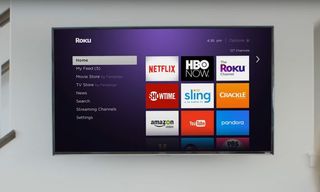Roku에서 자막을 끄고 다시 켜는 방법을 배우려면 Roku 메뉴 시스템에 약간의 지식과 몇 분만 있으면 됩니다. 귀가 잘 들리지 않거나, 밤에 조용히 하고 싶거나, 단순히 어떤 캐릭터가 무슨 말을 하는지 정확히 아는 것을 좋아하든 상관없이 Roku의 모든 프로그램에 대해 자막을 활성화할 수 있습니다.
명심해야 할 한 가지: 많은 앱에는 Roku의 범용 설정 외에 자체 자막 옵션이 있습니다. 하나하나 사용법을 설명하려면 너무 길겠지만, 일반적으로 프로그램 시청 중에 옵션(*) 버튼을 누르거나 앱의 설정 메뉴를 훑어보면 자막을 볼 수 있습니다. 접근성 아래에 있는 경우도 있지만 오디오 아래에 있는 경우도 있으니 한 메뉴에서 안 보이시면 다른 메뉴로 해보세요.
- 최고의 Roku 기기 선택
- 최고의 Roku 채널 시청
또한 일부 사용자는 예를 들어 헤드폰이 연결되면 자동으로 시작되는 자막의 불규칙성을 보고했습니다. 이런 일이 발생하면 단순히 시스템의 버그일 수 있습니다. Roku의 캐시를 지우거나 Roku 기기를 재설정 하여 수정할 수 있습니다 . 이 가이드의 단계가 작동하지 않으면 해당 해결 방법 중 하나를 시도하십시오.
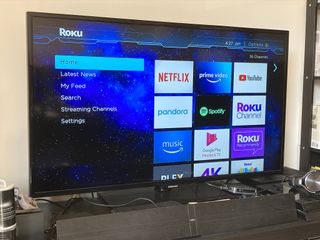
1. Roku 시작
Roku에서 자막을 끄려면 Roku를 실행해야 합니다. 인터넷 연결도 문제가 되지 않습니다. 한동안 소프트웨어를 업데이트하지 않은 경우 먼저 업데이트를 수행해야 합니다.
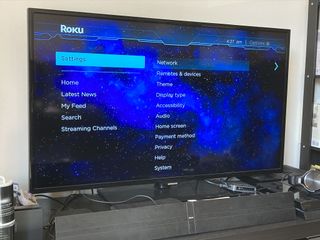
2. 설정으로 이동
설정 메뉴는 Roku의 자막 옵션을 모두 찾을 수 있는 곳입니다. 이를 조작하여 모든 프로그램에서 자막을 볼 것인지, 프로그램이 없는지 또는 섹션을 재생할 때만 자막을 볼 것인지 결정할 수 있습니다. 설정 메뉴는 장치를 업데이트하거나 공장 초기화가 필요한 경우 초기화할 수 있는 곳이기도 합니다.
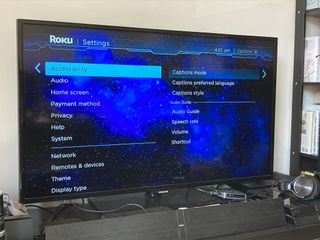
3. 접근성 탭을 선택합니다.
여기에서 선택 캡션 옵션을 찾을 수 있습니다. "캡션 기본 언어" 및 "캡션 스타일"은 자막이 있는 프로그램을 자주 시청하는 경우 잠재적으로 유용하지만 이 특정 사용 방법에는 실제로 영향을 미치지 않습니다. 하지만 자막을 자주 사용하는 사용자라면 살펴볼 가치가 있습니다.
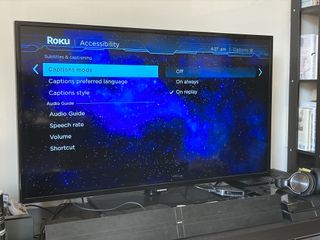
4. "자막 모드"를 선택합니다.
캡션 모드에서는 "끄기", "항상 켜기" 또는 "재생 시"의 세 가지 자막 선택이 있습니다.

5. 적합한 캡션 모드 결정
캡션 모드 탭에 있을 때 "끄기" 및 "항상 켜기"는 매우 자명합니다. 캡션을 보고 싶지 않으면 "끄기"를 선택하십시오. 항상 보고 싶다면 "항상 켜기"를 선택하십시오. "재생 중"은 일종의 행복한 매체입니다. "그들이 뭐라고 했어?" TV 프로그램이나 영화를 시청하는 동안 되감기하여 "다시 재생" 옵션을 찾을 수 있습니다. 되감기할 때마다 몇 초 동안 자막이 표시되지만 그렇지 않으면 표시되지 않습니다.
자막 옵션을 선택하면 Roku는 여러 앱에서 사용자의 기본 설정을 기억합니다. 옵션(*) 버튼을 눌러 즉시 조정할 수 있습니다. 이상한 점이 있으면 캐시를 지우거나 장치를 초기화하십시오.